想知道戴尔笔记本如何重装系统
- 分类:教程 回答于: 2023年01月03日 13:12:02
工具/原料:
系统版本:win10
品牌型号:戴尔DELL 500
方法/步骤:
进入bios模式设置页面以后进行电脑重启以及系统安装
1、首先我们进行开机,在屏幕出现欢迎画面时迅速的按下F2键进入设置界面。

2、进入戴尔笔记本bios设置后,大家需要先将这个硬盘模式更改下。通常情况下dell笔记本默认的是AHCI模式。不过这样的模式一般装系统可能都会出现不认硬盘或者蓝屏的现象,那么为了保证万无一失,大家选择ATA,这个也就是常说的IDE模式。大家在进入BIOS后,切换到Advanced(高级)选项,接着找到SATA MODE,然后大家用键盘操作选择ATA,并且回车就行了。
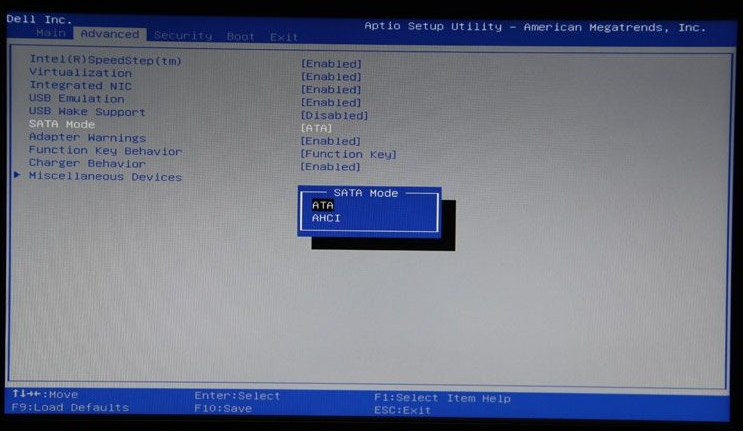
3、 进行以上设置后,大家按F10键进行保存。弹出对话框时,选择YES进行重启。

4、 重启后,大家按F12进入启动菜单界面。对于按哪个键进入启动菜单选项,一般在开机最开始都会有提示的。当然,大家在更改了AHCI模式只有,也可以在BIOS里面进行设置启动菜单选项。进入启动菜单选项之后,大家就可以使用U盘重装系统了。

5、进入到PE系统桌面后会自动弹出PE装机工具,然后进行win10系统的安装。

6、安装完成我们就点击立即重启。

7、最后重启之后我们就能进入到系统里面去啦。

总结:1、首先我们进行开机,在屏幕出现欢迎画面时迅速的按下F2键进入设置界面。
2、进入戴尔笔记本bios设置后,大家需要先将这个硬盘模式更改下。通常情况下dell笔记本默认的是AHCI模式。不过这样的模式一般装系统可能都会出现不认硬盘或者蓝屏的现象,那么为了保证万无一失,大家选择ATA,这个也就是常说的IDE模式。大家在进入BIOS后,切换到Advanced(高级)选项,接着找到SATA MODE,然后大家用键盘操作选择ATA,并且回车就行了。
3、 进行以上设置后,大家按F10键进行保存。弹出对话框时,选择YES进行重启。
4、 重启后,大家按F12进入启动菜单界面。对于按哪个键进入启动菜单选项,一般在开机最开始都会有提示的。当然,大家在更改了AHCI模式只有,也可以在BIOS里面进行设置启动菜单选项。进入启动菜单选项之后,大家就可以使用U盘重装系统了。
5、进入到PE系统桌面后会自动弹出PE装机工具,然后进行win10系统的安装。
6、安装完成我们就点击立即重启。
7、最后重启之后我们就能进入到系统里面去啦。
 有用
44
有用
44


 小白系统
小白系统


 1000
1000 1000
1000 1000
1000 1000
1000 1000
1000 1000
1000 1000
1000 1000
1000 1000
1000 1000
1000猜您喜欢
- u盘安装雨林木风win7教程2016/10/25
- 酷狗游戏大厅:畅玩热门游戏,尽享极致娱..2024/03/11
- 请人重装系统要多少钱2023/03/06
- 哪个平板电脑品牌的性价比最佳?..2024/10/05
- 云骑士u盘装系统教程2020/01/18
- 自定义电脑配置清单2024/02/04
相关推荐
- sony电脑重装系统xp的方法是什么..2023/02/03
- 小白一键重装系统怎么使用..2022/12/02
- 如何连接打印机:详解步骤与常见问题解..2024/08/25
- 表格格式化了怎么用数据恢复软件恢复..2023/03/30
- 简述怎么把pdf转成word2024/10/23
- 如何取消电脑密码2024/02/08




















 关注微信公众号
关注微信公众号





